Mtr на macOS: установка через Homebrew и быстрая диагностика сети

mtr совмещает идеи traceroute и ping. Утилита одновременно строит маршрут до узла и меряет задержки с потерями на каждом хопе. Ниже — пошаговая инструкция для macOS: как поставить mtr и получить отчёт, пригодный для техподдержки.
Что даёт mtr
- Видно, где «ломается» маршрут: на каком хопе растут RTT или появляются потери.
- Можно проверить разные типы трафика: ICMP, TCP SYN и UDP.
- Есть отчётный режим для пересылки результата без скриншотов.
Установка на macOS
Шаг 1. Установить Homebrew
Откройте Terminal и выполните:
/bin/bash -c "$(curl -fsSL https://raw.githubusercontent.com/Homebrew/install/HEAD/install.sh)"
Система попросит пароль администратора и подтверждение установки.
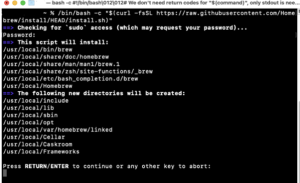
Проверьте, что brew установился:
brew -v
Шаг 2. Поставить mtr
Установите пакет:
brew install mtr
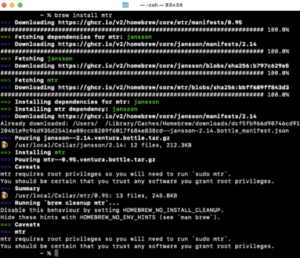
На macOS бинарники mtr ставятся в префикс Homebrew. Чтобы вызывать mtr без полного пути, скопируйте исполняемые файлы в общесистемный каталог:
sudo cp "$(brew --prefix mtr)"/sbin/mtr /usr/local/bin && \
sudo cp "$(brew --prefix mtr)"/sbin/mtr-packet /usr/local/bin
Примечание: на Apple Silicon Homebrew живёт в /opt/homebrew. Команда с $(brew —prefix mtr) автоматически подставит корректный путь.
Как запускать диагностику
mtr требует права на «сырые» сокеты, поэтому используйте sudo:
sudo mtr <IP_или_домен>
Оставьте утилиту работать хотя бы 1–2 минуты, чтобы стабилизировать статистику.

Что означают поля в таблице
- Host — имя узла или IP.
- Loss% — процент потерянных откликов с этого хопа.
- Snt — сколько пакетов отправлено.
- Last / Avrg / Best / Wrst — последняя, средняя, минимальная и максимальная задержки в мс.
- StDev — стандартное отклонение задержек.
Полезные ключи
- -n — выводить IP без обратного DNS, чтобы ускорить тест.
- -r — отчётный режим, напечатает итог и завершит работу.
- -c N — сколько пакетов отправить, пример: -c 100.
- -i X — интервал между пакетами в секундах, по умолчанию 1.
- -4 или -6 — форсировать IPv4 или IPv6.
- -T — отправлять TCP SYN вместо ICMP (бывает полезно, если ICMP режется).
- -u — использовать UDP-пакеты.
Быстрый сценарий для техподдержки
- Собираем репорт из 100 пакетов без обратного DNS:
sudo mtr -r -n -c 100 example.com
- Видим высокие Loss% или большую Avrg на нескольких соседних хопах — это кандидат на сетевую деградацию. Сохраните вывод терминала и приложите к обращению.
Частые подсказки
- Сообщение вида «Operation not permitted» при запуске без sudo — запустите команду от администратора.
- Если mtr «не находится», проверьте echo $PATH и наличие бинарников в /usr/local/bin. Команда копирования из шага 2 это решает.
Этого достаточно, чтобы на macOS быстро локализовать сетевую проблему и предоставить развёрнутую статистику по маршруту.